 2024-07-08 16:06:36
2024-07-08 16:06:36

下划线,这个看似简单的线条,却在我们的日常生活和工作中扮演着不可或缺的角色。它不仅仅是一种装饰,更是一种有效的信息传达工具。当我们需要突出、强调或快速定位某些信息时,下划线就派上了用场。
想象一下,你在阅读一份长篇报告,其中的数据、观点和信息纷繁复杂。如果没有下划线或其他类似的标注方式,你可能需要花费更多的时间和精力去逐一筛选和识别重要内容。而下划线的出现,就像一把钥匙,迅速打开了你对关键信息的认知之门。那么如何在PDF文件中添加下划线呢?一起来看看如何操作吧。

如何给PDF文字添加下划线?
阅读PDF文件的时候,难免会需要在PDF文件中加入下划线,推荐大家使用福昕PDF阅读器,这是一款针对PDF文件研发的阅读软件,不仅支持PDF阅读,更能够在PDF文件中天添加注释,包括在PDF文件中添加下划线、高亮、删除线等。
第一步、安装软件
在福昕官网下载并安装福昕阅读器,安装完成后打开软件。找到文件,再点击打开,选择需要添加下划线的PDF文件,文件就打开了。

第二步、选择功能
点击页面上方的注释,再找到下划线图标,然后点击图标。

第三步、添加下划线
按住鼠标左键选择需要添加下划线的文本内容,再松开鼠标,下划线就添加好了。另外,点击页面上方的注释格式,还可以设置下划线的颜色、不透明度等等。
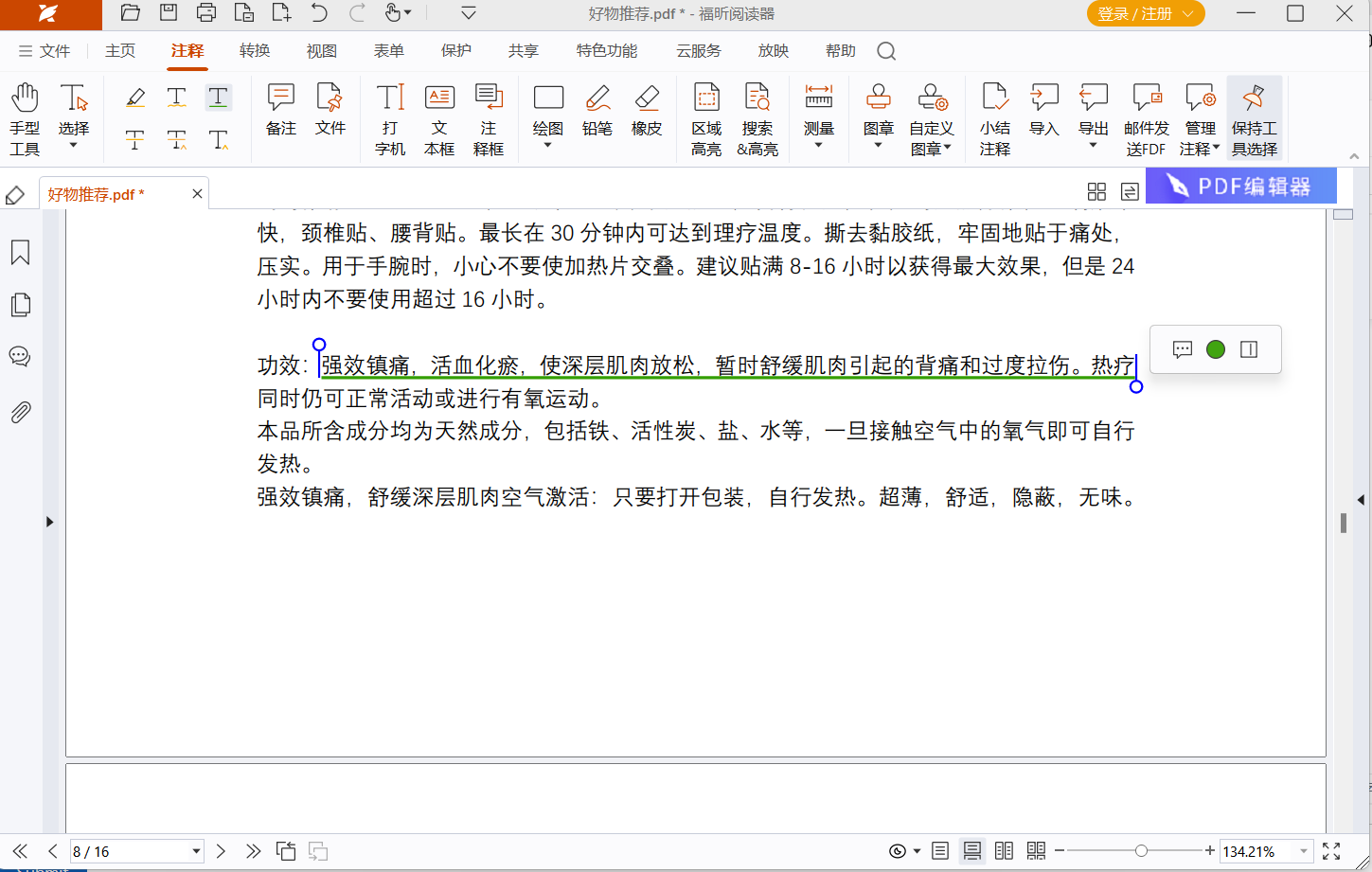
通过下划线的方式,我们可以标记处自己需要的内容, 那么如何在PDF中标记下划线呢?以上操作步骤来自于福昕PDF阅读器,只需要简单的鼠标操作,我们就可以为需要的文字添加下划线、高亮、删除线或者是其他的标注方法,这是一款专业的PDF阅读工具,支持多种阅读和注释需求,同时还有丰富的编辑插件可以使用。

 免费下载
免费下载

